No universo do e-commerce, personalização e eficiência são fundamentais para destacar seus produtos. O WooCommerce, uma das plataformas de e-commerce mais populares do mercado, oferece uma série de ferramentas para facilitar essa gestão, incluindo os shortcodes.
Mas o que são shortcodes? E como usá-los para melhorar a apresentação dos produtos no seu site? Vamos explorar isso a fundo neste artigo.
O que são Shortcodes?
Shortcodes são pequenos trechos de código que você pode adicionar diretamente no editor de páginas ou posts do WordPress para executar funcionalidades específicas. Eles funcionam como atalhos, permitindo que recursos avançados sejam adicionados sem a necessidade de programação.
No WooCommerce, os shortcodes permitem exibir listas de produtos automaticamente, baseando-se em critérios como tags, categorias, promoções ou avaliações. Isso é especialmente útil quando você deseja criar páginas customizadas sem complicações.
Exibindo produtos por tag com shortcode
Imagine que você tenha uma linha de produtos chamada “Grow Up”, e todos esses produtos possuem a tag grow-up. Com o shortcode abaixo, você pode exibir até 8 desses produtos em qualquer página ou post do seu site:
[products tag="grow-up" limit="8"]Este shortcode exibirá produtos que possuam essa tag, sem a necessidade de configurá-los manualmente. Quer aumentar o número de produtos? Basta ajustar o parâmetro limit!
Variações do shortcode “products“
O shortcode “products” é muito versátil. Abaixo, listamos algumas variações que você pode usar para personalizar ainda mais a exibição dos produtos:
Filtrando por categorias
[products category="infantil" limit="4"]Exibe produtos que pertencem à categoria infantil. Você pode listar várias categorias separadas por vírgulas.
Filtrando por múltiplas tags
[products tag="grow-up,meninas" limit="6"]Exibe produtos que possuem uma das tags especificadas.
Exibindo produtos em promoção
[products on_sale="true" limit="8"]Exibe produtos que estejam em promoção.
Ordenando produtos
[products orderby="price-desc" limit="9"]Ordena os produtos do mais caro para o mais barato.
Outros valores possíveis para o parâmetro orderby incluem:
• date: Produtos mais recentes.
• popularity: Produtos mais vendidos.
• rating: Produtos com melhor avaliação.
Combinações de parâmetros
Você pode combinar diversos parâmetros para criar exibições mais específicas. Por exemplo:
[products category="cestas" tag="luxo" on_sale="true" limit="6" columns="3" orderby="popularity"]Este shortcode exibe produtos da categoria cestas com a tag luxo, que estejam em promoção, organizados por popularidade e dispostos em 3 colunas.
Melhorando o layout com colunas e paginação
Por padrão, o WooCommerce organiza os produtos em colunas. Para alterar isso, utilize o parâmetro columns:
[products tag="grow-up" limit="12" columns="4"]Aqui, os produtos são dispostos em 4 colunas.
Caso tenha muitos produtos, você pode ativar a paginação com o parâmetro paginate:
[products category="flores" limit="12" paginate="true"]Com isso, o WooCommerce criará uma navegação entre páginas automaticamente.
Quando usar os shortcodes?
Os shortcodes são ideais para criar seções personalizadas em páginas como a home, landing pages promocionais ou até mesmo em posts de blog. Imagine escrever um post sobre “As Melhores Ofertas para o Dia das Mães” e, logo no meio do conteúdo, inserir uma seleção dinâmica de produtos em promoção usando:
[products category="presentes" on_sale="true" limit="8"]Essa flexibilidade é uma das grandes vantagens do WooCommerce.
Considerações finais
Os shortcodes do WooCommerce são uma poderosa ferramenta para quem deseja ter controle total sobre a apresentação dos produtos em seu site. Com opções de filtros, ordenação, colunas e paginação, você pode criar experiências de compra únicas para seus clientes.
Não tenha medo de experimentar diferentes combinações de parâmetros até encontrar a que melhor atende às suas necessidades. A automação da exibição de produtos não só economiza tempo, mas também garante que seu site esteja sempre atualizado com o catálogo mais relevante.
Agora que você aprendeu como usar shortcodes no WooCommerce, que tal começar a testar? Aproveite essa funcionalidade para personalizar suas páginas e potencializar suas vendas!
Tem dúvidas ou sugestões? Deixe seu comentário abaixo!